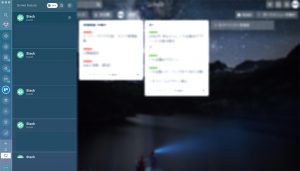【前編】社内のワーク管理効率化を目指す!アプリ一括管理「Station」がオススメ!!
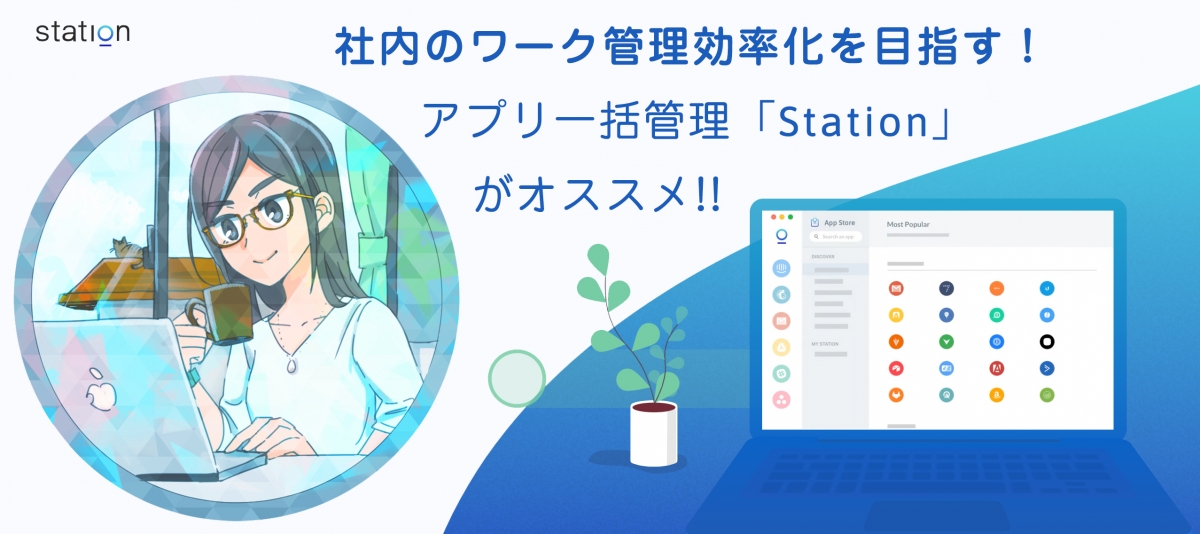 こんにちは、カンマンの制作課デザイナーの横田です。コロナウイルスの影響で完全在宅ワークになった影響で1kg体重が増えました。#全部コロナのせいだ。(※普通に自分の日頃の運動不足のせいです)
こんにちは、カンマンの制作課デザイナーの横田です。コロナウイルスの影響で完全在宅ワークになった影響で1kg体重が増えました。#全部コロナのせいだ。(※普通に自分の日頃の運動不足のせいです)
今年は感染リスクと人混みを避けるために車の中から桜を眺めました?私の場合、人混み苦手で外より家派なので緊急事態宣言出なくてもほぼ普段通りの生活です?
今回は前後編に渡り社内のワーク効率化やタスク管理についてのお話をしようと思います。前編ではワーク管理についてが主題になります。【ワークマネジメントツール】失敗の歴史
私はカンマンに入社二年目ですが、過去にはタスク管理で失敗してきた歴史があります。 私が入社以前にはTrelloを試していたようです。 入社してからはAsanaも社内で試しても見ましたが浸透はしませんでした。 ガントチャート管理としてみんなでガント!も試して見ましたがお試しとして終わりそうです。 タスク管理ツールが浸透しない理由・・・ あちこちタブを開いて見るものがあるからでは? 各々アプリやツール使っていると思うのですが、 例えばAsanaはブラウザ立ち上げて開いたはいいものの、業務の都合上開いたタブあちこち見る→結果そのうち忘れる しかもみんな段々と使っていかなくなるから更新しなくなる・・・ ふと気がついたら、ブラウザに数えられないほどのタブが開いていて、ファビコンだらけ!!えぇ・・・何これ?状態になりますね。自分は慣れているからファビコンで判断しています?
Googleツール使いすぎ問題
先ほどの複数のタブ画像のように、Googleスプレッドシートやドキュメントなど開きすぎてタブだらけ!Googleドライブ開いて探すだけでもえ〜とどこだっけってなり時間がかかりますね。 特によくあるのが、予定確認したい→Googleカレンダータブ作業中に消してしまってまた見に行く、とかGmailも作業中に邪魔になって消すけれど、返信がきて再度開く・・とかです。 つまり、よく使うものをまとめて管理できるものがあればとっても楽なのです。 そこで探して見つけたものを以下で紹介!よく使うアプリ一括管理!!「Station」とは?
色々検索してたらStationというアプリを一括管理できるアプリを見つけました。 DropboxもSlackもたった1つのアプリで!Webサービスを統合管理できるmacOS用アプリ「Station」 詳しい導入方法は上記リンクの参考サイトをご覧ください。 【公式】ダウンロードはこちら! 弊社ではSlackで連絡管理してるのですが、Slack連絡したあと、Googleツールを大量のタブから開くことにかなり煩わしさを感じていました。 この「Station」を使うことで、煩わしさから解放!!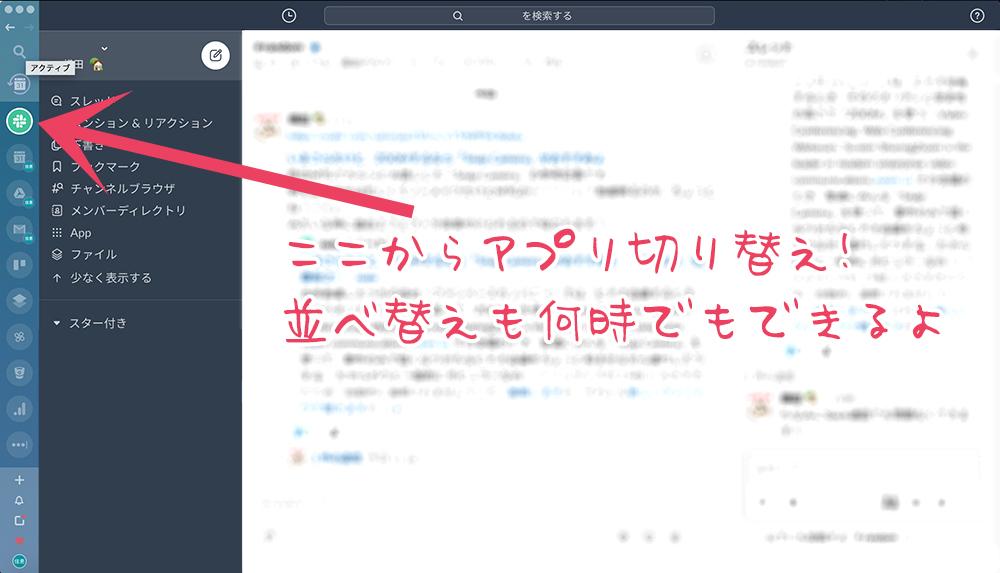 自分でよく使うアプリを追加して連携してアプリケーションタブを表示できます!
最初の設定さえ済めば、クリックしたらすぐ切り替わるので、確認作業や業務作業のスピード感が上がります。
自分でよく使うアプリを追加して連携してアプリケーションタブを表示できます!
最初の設定さえ済めば、クリックしたらすぐ切り替わるので、確認作業や業務作業のスピード感が上がります。
Google系はこんな感じです
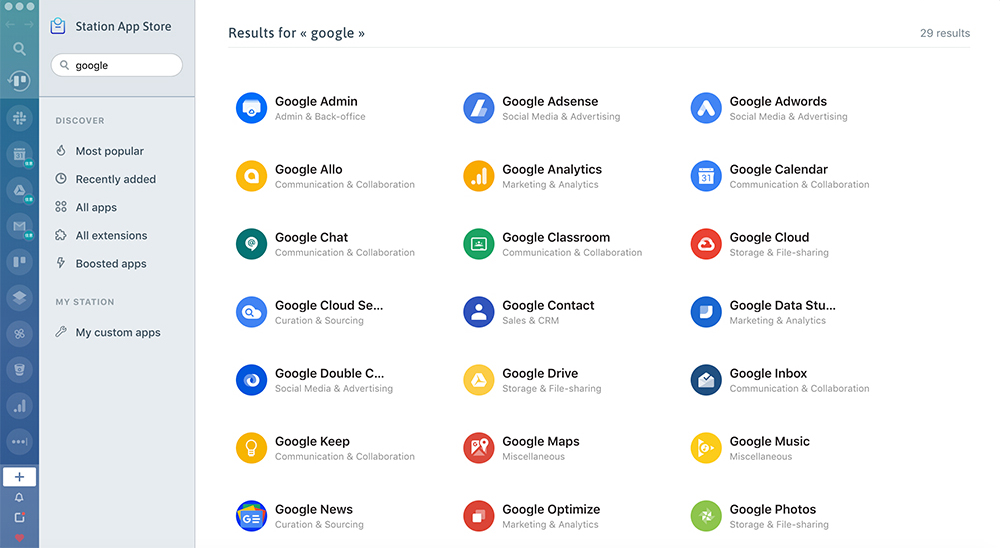
私が連携したアプリリストの一部と順番はこちら
- Slack
- Googleカレンダー
- Gmail
- Google Drive
- Gmail
- Trello
- Dropbox Paper
- ChatWork
- Bitbucket
- Google Analytics
- Dropbox
- Zoom
- Google keep
- Google系
- タスク系
- Gitなどのデベロッパーツール
- 広告系
- デザインツール
- SNS
「Station」メリット
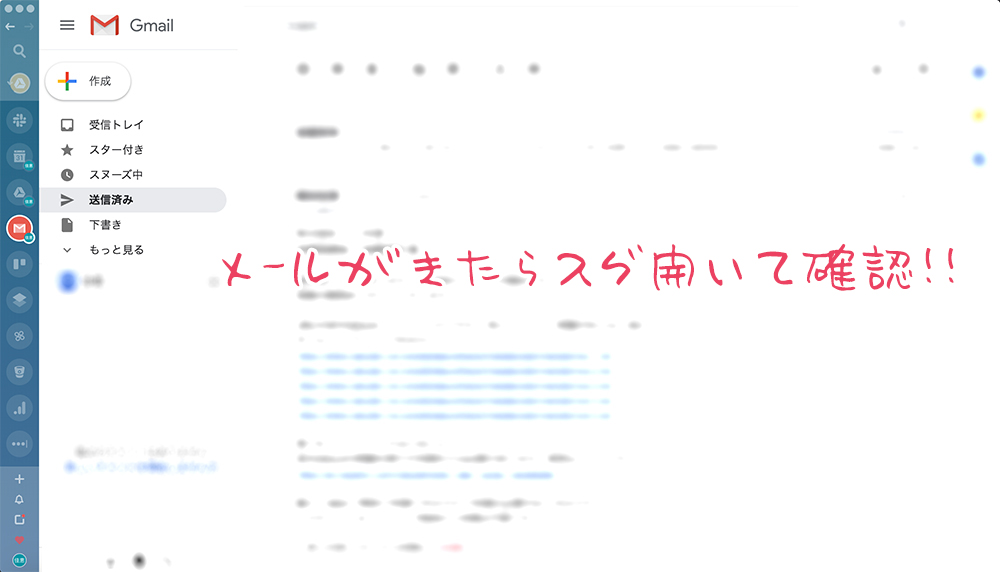
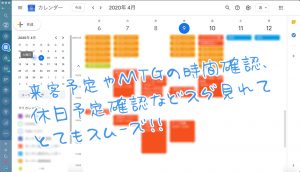
- 連絡系アプリへの移動がスムーズ(Slack→Gmail等)
- 予定確認しやすい
- 普段使うツールを探す作業が早くなり時間短縮
- 使いやすいUI
- ブラウザを使ってタブで開いていたものもstationで管理できる(Dropbox Paper等)
- アプリ切り替えで、最後に見ていたページにすぐ到達できる
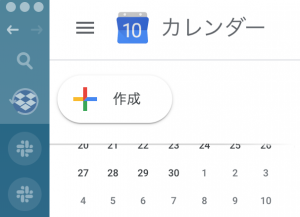 Slackは複数登録したらチャンネル移動などもスムーズになりますね!
(※Slack通話着信が入った時は二重になったりするのでご注意を!)
Slackは複数登録したらチャンネル移動などもスムーズになりますね!
(※Slack通話着信が入った時は二重になったりするのでご注意を!)